Excel 轉 Word 是辦公室日常工作中常見的需求。無論是製作報告、整理數據還是呈現分析結果,掌握 Excel 轉 Word 的技巧都能大大提升工作效率。本文將介紹多種從 Excel 轉換數據到 Word 的方法,幫助提高數據處理和文檔製作的效率。
目錄
Toggle
基本複製貼上法操作步驟注意事項使用「貼上連結」功能操作步驟優點使用「另存新檔」功能操作步驟注意事項利用「剪貼簿」功能操作步驟優點使用 VBA 自動化轉換VBA 代碼示例使用方法使用 Power Query操作步驟優點常見問題解答轉換後的表格在 Word 中顯示不正確怎麼辦?如何保持 Excel 中的公式在 Word 中生效?大量數據轉換時 Word 變得很慢,該怎麼辦?
基本複製貼上法
最直接的 Excel 轉 Word 方法就是使用複製貼上功能。
操作步驟
在 Excel 中選擇要轉換的數據範圍
按 Ctrl + C 複製選中的數據
打開 Word 文檔,將游標置於希望插入數據的位置
按 Ctrl + V 貼上數據
注意事項
這種方法會保留原始格式,包括儲存格顏色、字體等
如果只想保留純文本,可以使用「貼上選項」中的「保留純文字」
使用「貼上連結」功能
如果需要在 Word 文檔中保持與 Excel 數據的即時連接,可以使用「貼上連結」功能。
操作步驟
在 Excel 中複製數據
在 Word 中,選擇「編輯」→「選擇性貼上」
在彈出的對話框中,選擇「貼上連結」
選擇合適的「作為」選項(如「Excel 工作表物件」)
優點
Excel 數據更新時,Word 文檔中的數據也會自動更新
可以直接在 Word 中編輯 Excel 數據
使用「另存新檔」功能
對於整個 Excel 工作表的轉換,可以直接將 Excel 檔案保存為 Word 格式。
操作步驟
在 Excel 中,選擇「檔案」→「另存新檔」
在「存檔類型」下拉選單中,選擇「Word 文件」
選擇儲存位置,輸入檔名,點擊「儲存」
注意事項
這種方法可能會導致某些格式丟失
適合快速轉換大量數據,但可能需要後續調整
利用「剪貼簿」功能
Windows 剪貼簿功能可以幫助批量複製多個 Excel 區域到 Word。
操作步驟
在 Excel 中,按 Windows 鍵 + V 開啟剪貼簿
複製多個不同區域的數據
在 Word 中,從剪貼簿選擇需要插入的內容
優點
可以一次性複製多個不連續的數據區域
提高大量數據轉換的效率
使用 VBA 自動化轉換
對於經常需要進行 Excel 轉 Word 操作的用戶,可以考慮使用 VBA 巨集來自動化這個過程。
VBA 代碼示例
vbaCopy
Sub ExportToWord()
Dim wdApp As Word.Application
Dim wdDoc As Word.Document
Dim xlRange As Excel.Range
Set wdApp = New Word.Application
Set wdDoc = wdApp.Documents.Add
Set xlRange = ThisWorkbook.ActiveSheet.UsedRange
xlRange.Copy
wdDoc.Range.PasteExcelTable False, False, False
wdApp.Visible = True
Set wdDoc = Nothing
Set wdApp = Nothing
End Sub
使用方法
在 Excel 中按 Alt + F11 打開 VBA 編輯器
插入新模組,粘貼上述代碼
運行巨集即可自動將 Excel 數據轉換到新的 Word 文檔中
使用 Power Query
對於需要在轉換過程中進行數據處理的情況,可以使用 Power Query。
操作步驟
在 Excel 中,選擇「資料」→「取得資料」→「來自檔案」→「來自工作簿」
選擇包含所需數據的 Excel 檔案
在 Power Query 編輯器中進行必要的數據處理
選擇「關閉並載入到」,然後選擇「只建立連線」
在 Word 中,選擇「插入」→「物件」→「來自檔案」,選擇處理後的 Excel 檔案
優點
可以在轉換過程中清理和轉換數據
適合處理大量或複雜的數據集
常見問題解答
轉換後的表格在 Word 中顯示不正確怎麼辦?
嘗試調整 Word 中的表格屬性,如自動調整欄寬或使用「自動套用樣式」功能。
如何保持 Excel 中的公式在 Word 中生效?
直接複製貼上通常不會保留公式功能。考慮使用「貼上連結」或將結果值複製到 Word。
大量數據轉換時 Word 變得很慢,該怎麼辦?
考慮分批轉換數據,或使用 VBA 腳本自動化處理大量數據。
掌握這些 Excel 轉 Word 的技巧,能大大提高數據處理和文檔製作的效率。根據具體需求選擇適合的方法,既可以快速完成簡單的數據轉換,也能處理複雜的大量數據轉移。記住,在處理重要數據時,始終保持原始數據的備份是個好習慣。